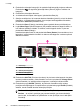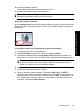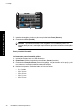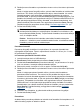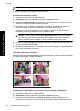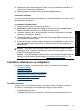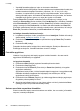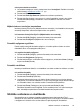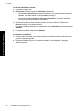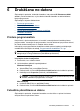User Guide
4. Pieskarieties vēlamajai kategorijai, lai apskatītu šajā kategorijā pieejamos albumus.
Pieskarieties
, lai atgrieztos galvenajā Album (Albums) logā un izvēlētos citu
kategoriju.
5. Pieskarieties vēlamajam albumam.
6. Ja vēlaties albumā iekļaut vāka lappusi, pieskarieties Yes (Jā).
7. Sekojiet norādījumiem, lai izmantotu atlasītos fotoattēlus (ja tādi ir) vai arī, lai atlasītu
fotoattēlus. Ja vēlaties albumā iekļaut visus atmiņas kartē saglabātos fotoattēlus,
pieskarieties Select All (Izvēlēties visus).
8. Pieskarieties Done (Pabeigt), kad būsiet gatavs apskatīt albuma priekšskatījumu.
9. Logā Album Pages (Albuma lappuses) tiek parādīts ieteicamais lappušu skaits, ar
kuru albums izskatītos vislabāk. Ja vēlaties, mainiet lappušu skaitu un pēc tam
pieskarieties Done (Pabeigt).
Iestatiet eksempl
āru skaitu un tad pieskarieties Done (Gatavs). Atveras albums, kura
lappusēs ir izvietoti atlasītie fotoattēli. Uz albuma vāka lappuses ir redzams pirmais
atlasītais fotoattēls.
1 Bulttaustiņi
A Albuma vāka lappuse
B Albuma pirmā lappuse
C Albuma otrā lappuse
10. Pieskarieties Add Title (Pievienot virsrakstu), lai pievienotu vāka lappusei virsrakstu,
izmantojot ekrāna tastatūru. Vāka fotoattēlu var mainīt, pieskaroties Change Photo
(Mainīt fotoattēlu). Lai pāršķirtu albuma lappuses, izmantojiet bultiņas ekrānā.
11. Pieskarieties pogai Shuffle (Pārbīdīt), lai pārvietotu fotoattēlus starp veidnes
pozīcijām atvērtajā lappusē. Ja nepieciešams, pieskarieties pogai Shuffle (Pārbīdīt)
atkārtoti, kamēr fotoattēli atrodas vēlamajās pozīcijās.
Piezīme. Vāka lappusē neparādās poga Shuffle (Pārbīdīt).
Piezīme. Ja veidnei ir pozīcijas gan portretorientācijā, gan ainavorientācijā,
ņemiet vērā, ka fotoattēlus var pārbīdīt tikai uz tām pozīcijām, kas ir tādā pašā
orientācijā.
5. nodaļa
38 Drukāšana, neizmantojot datoru
Drukāšana, neizmantojot datoru